许多iPhone用户将iPhone连接到Wi-Fi网络,然后上网或做其他事情。 当您的Wi-Fi无法在iPhone上运行时,它可能会让您一无所知,并且不知道如何在iOS设备上解决此Wi-Fi网络问题。 幸运的是,今天,我们为您列出了一些最佳方法 修复iPhone Wi-Fi无法正常工作。 继续阅读并找到正确的解决方案来自行解决这个问题。

部分1:Wi-Fi无法在iPhone上运行以及如何修复
方法1:通过重新启动iPhone修复iPhone Wi-Fi不起作用
确保您已打开Wi-Fi。 如果您的iPhone Wi-Fi无法正常工作是因为您忘记打开Wi-Fi,请先将其打开,然后再试一次。 如果您的Wi-Fi已开启但仍然无法正常工作,则可以尝试 重启你的iPhone 解决这个问题。 至 强制重启你的iPhone,只需同时按住主屏幕按钮和电源按钮即可。 当iPhone屏幕变黑并且屏幕上出现Apple徽标时,您可以释放这些按钮。 设备开启后,请尝试重新连接Wi-Fi。 
方法2:通过重置网络设置修复Wi-Fi无法在iPhone上运行
如果Wi-Fi问题是由网络设置引起的,您可以尝试修复Wi-Fi无法在iPhone上运行 重置网络设置。 要完成这项工作,您需要先运行“设置”应用。 然后点击“常规”,当您进入“常规”页面时,向下滚动以找到“重置”按钮并点按它。 然后,您可以点击重置网络设置,这是第三个选项。 输入密码并确认操作后,您的iOS设备将开始重置网络设置。 之后,如果要连接之前连接的Wi-Fi,则需要输入密码。
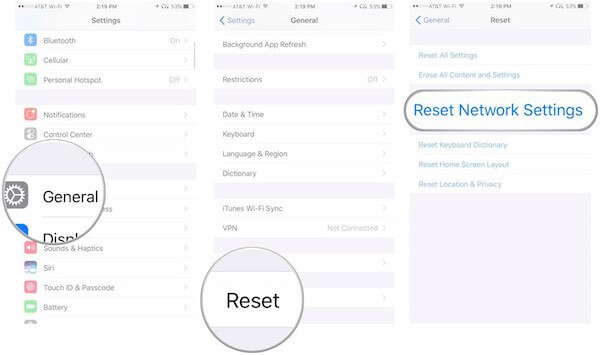
方法3:通过更新iOS版本修复iPhone Wi-Fi不起作用
当我们建议您使用两种方法无法帮助您修复iPhone Wi-Fi无法正常工作时,您需要检查您的设备是否已更新为最新的iOS版本。 新的iOS版本可以修复旧版本中的一些错误。 如果您尚未更新iOS软件,则可能导致iPhone Wi-Fi无法正常工作。 要修复此问题,只需转到“设置”,然后点击“常规”。 接下来点击“软件更新”并下载最新的iOS版本。 之后,您可以测试您的Wi-Fi网络,然后查看Wi-Fi现在是否恢复正常。
此解决方案也适用于您 无法在iPhone上共享Wi-Fi密码.

方法4:通过将iPhone恢复为出厂设置来修复iPhone Wi-Fi无法正常工作
你也可以 将iPhone恢复为出厂设置 修复无法在iPhone上使用的Wi-Fi。 将设备恢复为出厂设置的方法非常简单。 打开您的iPhone,然后启动“设置”。 然后点击“常规”和“重置”。 在“重置”页面中,点击“删除所有内容和设置”。 确认操作后,您的设备将恢复为出厂设置。
但是您应该知道,当您选择将iPhone恢复为出厂设置时,所有数据和文件都会被清除。 因此,如果您不想丢失这些数据, 备份你的iPhone 在执行此操作之前。 此外,iPhone上的设置也将生效,包括Wi-Fi密码。 所以,你应该 共享iPhone Wi-Fi密码 首先,如果您是一个容易忘记的人,请让他人帮助您记住它。

部分2:修复iPhone Wi-Fi无法使用iOS系统恢复
如果我们上面建议的所有方法都不能帮助您修复iPhone Wi-Fi无法正常工作,则可以使用 iOS系统恢复 解决这个问题。 它是您可以用来解决各种iOS系统问题的最专业的软件之一,包括卡在恢复模式,黑屏,Apple徽标和iOS系统问题引起的其他问题。
- 该程序适用于所有 iOS 设备,如 iPhone 15、iPhone 14/13/12/11/X、iPad Pro/Air/mini 以及其他旧型号的 iPhone/iPad/iPod。
- 这是解决您无法解决的所有问题的简单而安全的方法,包括iPhone Wi-Fi无法正常工作。
- 修复iPhone从DFU模式,恢复模式,Apple徽标,耳机模式等到正常状态。
- 在修复iPhone问题时保留iPhone的原始数据,您不必担心任何数据丢失。
。 下载iOS系统恢复
解决此问题的第一步是访问官方网站,在您的计算机上下载iOS System Recovery。 然后,您需要按照安装指南安装此软件。
。 启动iOS系统恢复
成功下载此软件后,您可以在计算机上启动iOS System Recovery。 然后单击“更多工具”,然后选择“iOS系统恢复”进入主窗口。

。 启动iOS系统恢复
现在通过USB线将iPhone连接到计算机。 然后单击“开始”按钮以启动iOS系统恢复。 接下来,这个专业软件将自动检测您的iPhone系统问题。

。 选择合适的型号
单击“问题”并按照该软件提供的指南将iPhone置于恢复模式。 接下来,您需要选择iPhone的正确iOS型号,然后单击“下载”以下载固件。

。 修复iPhone Wi-Fi无法正常工作
下载此插件可能需要一些时间。 下载后,该软件将自动修复Wi-Fi无法在iPhone上运行。 之后,iPhone上的Wi-Fi连接将正常工作。 在这里你也可以用它来修复 FaceTime未在iOS上连接.

结论
在阅读本文时,您可以使用最合适的方法来修复无法在iPhone上运行的Wi-Fi。 如果下次你有同样的问题,你可以轻松解决这个问题。 希望你们喜欢这篇文章。



 iPhone数据恢复
iPhone数据恢复 iOS系统恢复
iOS系统恢复 iOS数据备份和还原
iOS数据备份和还原 iOS录屏大师
iOS录屏大师 MobieTrans
MobieTrans iPhone转移
iPhone转移 iPhone橡皮擦
iPhone橡皮擦 WhatsApp转移
WhatsApp转移 iOS解锁
iOS解锁 免费HEIC转换器
免费HEIC转换器 iPhone 位置转换器
iPhone 位置转换器 Android数据恢复
Android数据恢复 损坏Android数据提取
损坏Android数据提取 Android数据备份和还原
Android数据备份和还原 手机转移
手机转移 数据恢复工具
数据恢复工具 蓝光播放器
蓝光播放器 Mac清洁卫士
Mac清洁卫士 DVD刻录
DVD刻录 PDF 转换
PDF 转换 Windows密码重置
Windows密码重置 手机镜
手机镜 视频转换器旗舰版
视频转换器旗舰版 视频编辑
视频编辑 屏幕录影大师
屏幕录影大师 PPT到视频转换器
PPT到视频转换器 幻灯片制作
幻灯片制作 免费视频转换器
免费视频转换器 免费屏幕录像机
免费屏幕录像机 免费HEIC转换器
免费HEIC转换器 免费视频压缩器
免费视频压缩器 免费的PDF压缩器
免费的PDF压缩器 免费音频转换器
免费音频转换器 免费录音机
免费录音机 免费视频木工
免费视频木工 免费图像压缩器
免费图像压缩器 免费背景橡皮擦
免费背景橡皮擦 免费图像升频器
免费图像升频器 免费水印去除剂
免费水印去除剂 iPhone屏幕锁
iPhone屏幕锁 拼图魔方
拼图魔方





